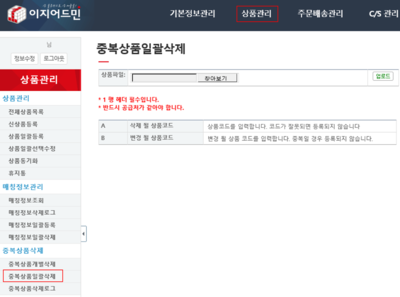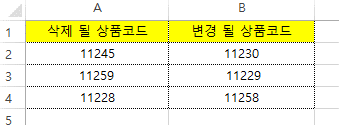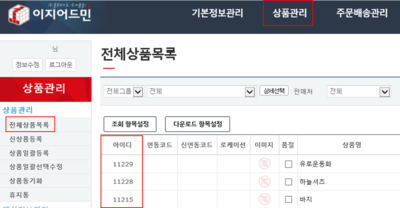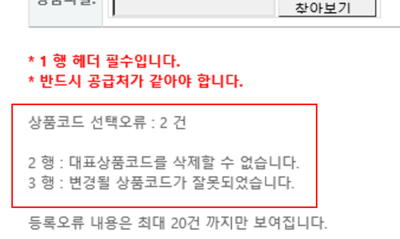개요
동일한 상품인데 이지어드민에 두 번 등록하는 경우가 있습니다.
상품명이 변경되어 상품 재동기화했을 때, 작업자 착오로 등록한 상품을 다시 등록했을 때가 이에 해당합니다.
상품이 두 번 등록된 상태에선 동일한 상품 각각에 재고와 주문을 가지고 있기 때문에 혼선이 빚어질 우려가 높습니다.
중복상품일괄삭제를 통해 중복상품이 많을 경우, 엑셀작업을 통해 일괄적으로 중복 상품을 하나의 상품으로 통합할 수 있습니다.
중복된 상품이 적을 경우, 중복상품개별삭제를 통해 중복 상품을 하나의 상품으로 통합할 수 있습니다.
- 두 번 등록한 상품을 하나의 상품으로 통합하면 주문 및 재고도 통합됩니다.
- 동일한 공급처의 경우만 삭제가 가능합니다.
- 중복상품일괄삭제를 실행한 후에는 원상복구가 되지 않으므로, 사용 시 주의하셔야 합니다.
- 중복상품을 일괄적으로 처리할 시 실수가 발생할 수 있으므로 바로 내용을 확인하며 하나씩 처리할 수 있는 중복상품개별삭제를 추천합니다.
|
중복상품 일괄삭제하기
이지어드민웹 > 상품관리 > 중복상품일괄삭제
1. 중복상품일괄삭제 화면으로 들어옵니다.
2. 엑셀 프로그램을 실행하여 화면에 보이는 표와 같이 A, B열을 만들어 내용을 작성해줍니다.
- 두 번 등록한 상품을 하나로 통합시켜주기 위해선 양식에 맞춰 엑셀파일을 작성해야 합니다.
|
|
|
3. 그림과 같이 삭제 될 상품코드, 변경 될 상품코드에 해당코드를 넣어 엑셀파일을 작성해줍니다.
4. 상품코드는 [전체상품목록 또는 상품재고조회]에서 상품을 검색하여 상품코드를 찾습니다.
|
|
|
4. 파일작성이 끝나면 Excel 97 ~ 2003년 통합문서로 저장합니다.
- .xls 97~03년 통합문서 / .txt 문서 / .csv 문서로 저장하셔도 됩니다.
- 제시된 확장자를 제외한 다른 파일은 업로드되지 않습니다.
|
|
|
5. 찾아보기를 클릭하여 작성한 엑셀파일을 선택합니다.
6. 선택한 엑셀파일을 업로드를 클릭하여 등록합니다.
|
|
|
7. 파일이 제대로 업로드 되지 않았을시 오류내역이 화면에 나타납니다.
- 오류난 부분을 수정하여 재업로드를 진행합니다.
|
|
이지어드민웹 > 상품관리 > 중복상품삭제로그
8. 중복상품삭제로그에서 중복상품 삭제한 이력을 확인할 수 있습니다..
|
|
관련 FAQ
중복상품개별삭제